Garmin eTrex Vista Cx: ГЛАВНОЕ МЕНЮ
ГЛАВНОЕ МЕНЮ: Garmin eTrex Vista Cx
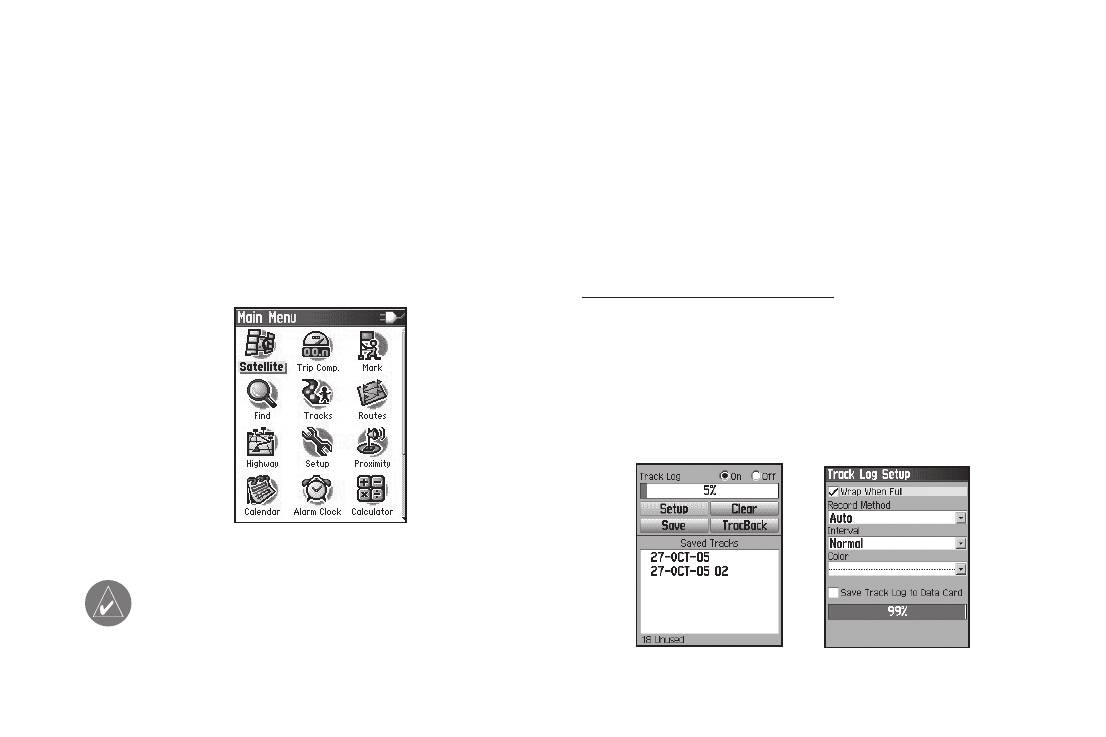
Главное меню
ГЛАВНОЕ МЕНЮ
Страница главного меню обеспечивает доступ ко всем функ-
Траектории
ция устройства, не вошедшим в последовательность основных
На странице траекторий показан процент использованной
страниц и подменю. В нижней части страницы главного меню
памяти траекторий и список сохраненных траекторий. С
помощью страницы траекторий Вы можете настроить, удалить
показаны время и дата. Чтобы вызвать главное меню, дважды
или сохранить активную траекторию, а также активизировать
нажмите на кнопку Menu. Для выбора какой-либо позиции
функцию TracBack для текущей траектории.
главного меню выделите соответствующую пиктограмму и
нажмите на кнопку Enter.
Для вызова страницы траекторий:
1. Дважды нажмите на кнопку Menu для вызова главного
меню.
2. Выделите пиктограмму Tracks (траектории) и нажмите
на кнопку Enter.
3. Выделите поле Setup (настройка) и нажмите на кнопку
Enter. На экране появится страница настройки активной
траектории “Track Log Setup”.
Главное меню
ПРИМЕЧАНИЕ: Если какая-либо страница была
добавлена в последовательность основных страниц,
то пиктограмма этой страницы не будет показана в
главном меню.
Страница траекторий
Страница настройки активной траектории
eTrex Vista Cx Руководство пользователя 69
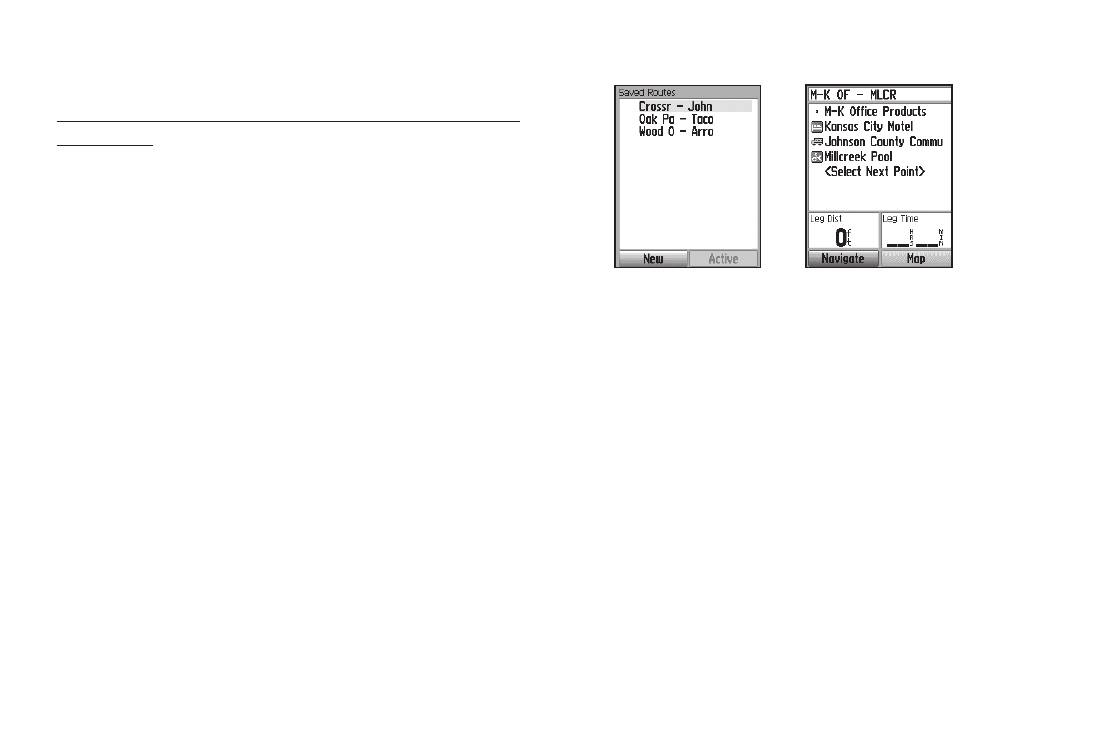
Главное меню
Опции страницы траектории
Для страницы настройки активной траектории имеются следу-
ющие опции:
• Wrap When Full – позволяет выбрать режим, в котором
после заполнения памяти новые точки активной траектории
записываются вместо самых старых точек.
• Record Method (метод записи) – позволяет выбрать
метод записи точек траектории. Distance (расстояние): сле-
Страница маршрутов Страница настройки маршрута
дующая точка траектории записывается после прохождения
определенного расстояния; Time (время): следующая точка
Страница дороги
траектории записывается по истечении определенного вре-
Во время навигации по маршруту страница дороги (Highway) с
мени; Auto: выбор одного из пяти интервалов.
полями данных и графической схемой пути поможет Вам доб-
раться до пункта назначения. В полях данных, настраиваемых
• Interval (интервал) – запись траектории в соответствии с
пользователем, содержится такая информация, как скорость,
выбранным методом записи и интервалом. Введите настройку
расстояние, время в пути до следующей точки маршрута и т.д.
расстояния или времени. Поле интервала будет показано
На странице дороги может быть показано до четырех полей
только в том случае, если метод записи настроен на Distance
данных. Список типов данных и процедура их выбора были
или Time.
описаны в разделе, посвященном странице компаса.
• Color (цвет) – выбор цвета линии траектории.
Графическая схема, показанная на странице дороги, поможет
Вам найти путь вдоль точек маршрута и добраться до пункта
Страница маршрутов
назначения. Ваш курс отмечен линией, идущей по середине
С помощью страницы маршрутов Вы можете создать маршрут
полосы маршрута. При движении к каждой точке маршрута
к пункту назначения.
полоса показывает направление, в котором Вы должны
70 eTrex Vista Cx Руководство пользователя
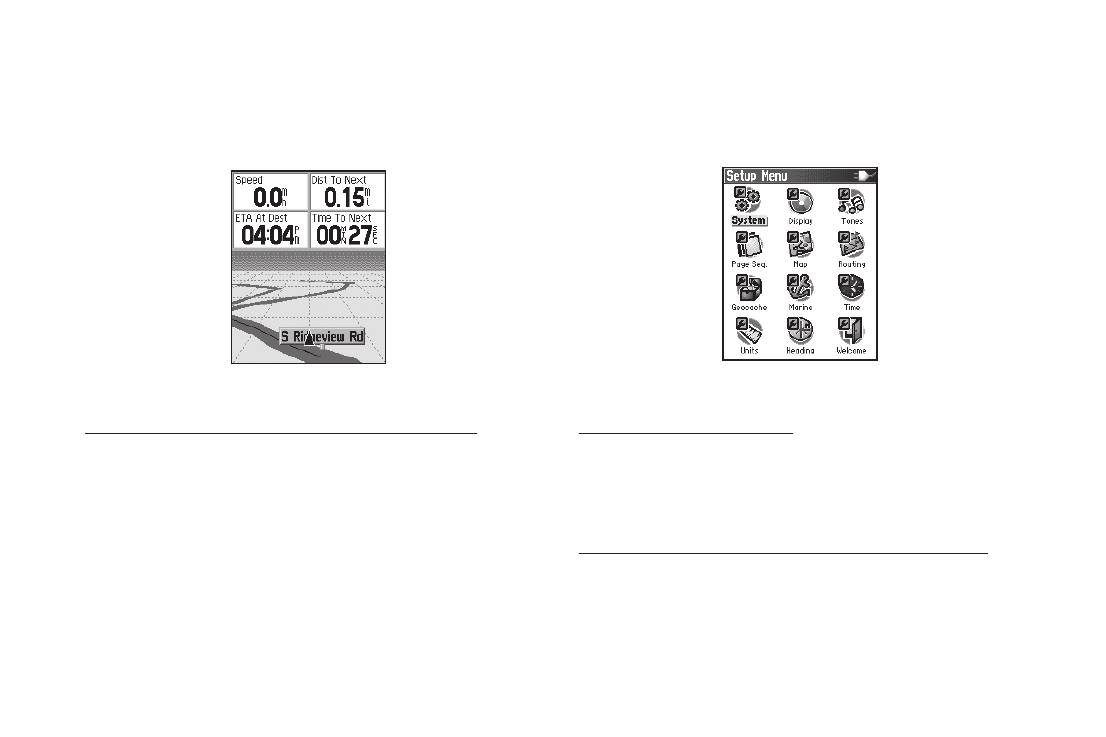
Главное меню
перемещаться, чтобы не сойти с нужного курса. С помощью
Меню настройки
кнопок зума In и Out Вы можете выбрать одно из пяти значений
С помощью меню настройки Вы можете настроить Ваше уст-
масштаба.
ройство Vista Cx в соответствии с Вашими требованиями.
Страница дороги
Страница меню настройки
Чтобы использовать страницу дороги для навигации:
Для вызова меню настройки:
1. Во время навигации вызовите на экран главное меню,
1. Дважды нажмите на кнопку Menu для вызова главного
выделите пиктограмму Highway (страница дороги) и
меню.
нажмите на кнопку Enter. Ваш путь будет показан в
2. С помощью кнопки Rocker выделите пиктограмму Setup
виде графической схемы.
(настройка) и нажмите на кнопку Enter.
2. Нажмите на кнопку Menu для вызова меню опций.
Меню настройки включает в себя следующие позиции:
На экране появятся опции, с помощью которых Вы
“System” (системная настройка), “Display” (настройка дисп-
можете остановить навигацию, выбрать три или
лея), “Tones” (настройка звуковых сигналов), “Page Sequence”
четыре поля данных с навигационными инструкци-
(настройка последовательности страниц), “Map” (настройка
ями, изменить поля данных и восстановить заводские
карты), “Routing” (расчет маршрутов), “Geocahing” (геокэшинг),
настройки.
“Marine” (морские типы сигнализации), “Time” (время), “Units”
eTrex Vista Cx Руководство пользователя 71
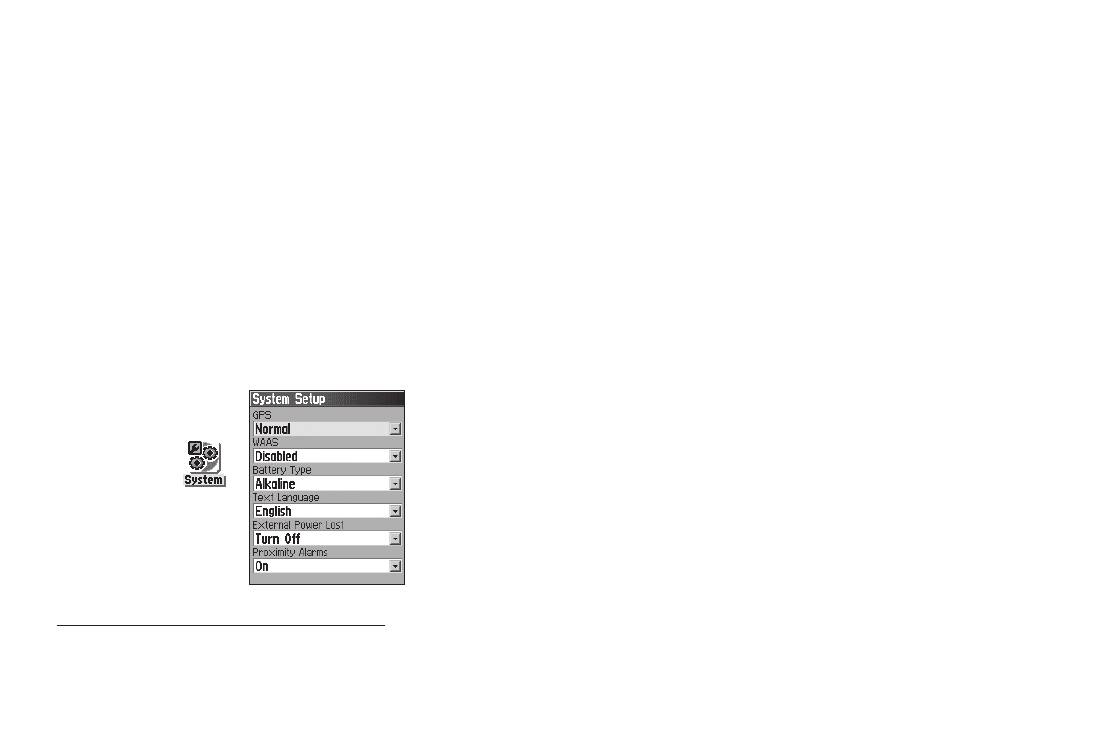
Главное меню
(единицы измерения), “Heading” (формат направления),
• GPS – позволяет выбрать режим работы GPS-приемника:
“Calibration” (калибровка), “Altimeter” (альтиметр), “Welcome
Normal (нормальный режим), Battery Saver (режим экономии
Page” (страница-приветствие) и “Jumpmaster”.
батарей), GPS Off (GPS-приемник отключен) или Demo Mode
Ниже Вы найдете описание каждой из этих позиций.
(демонстрационный режим).
• WAAS – служит для включения (Enabled) или отключения
Системная настройка
(Disabled) функции WAAS.
С помощью страницы системной настройки (“System Setup”)
• Battery Type (тип батарей) – позволяет выбрать тип
Вы можете выбрать режим работы GPS-приемника; включить/
батарей (щелочные или NiMH).
отключить функцию WAAS; указать тип батареек; выбрать язык;
• Text Language (язык текста) – выбор языка текстовых
настроить опции, определяющие работу устройства при отсо-
сообщений.
единении внешнего источника питания, и включить/отключить
• External Power Lost (работа при отключении внешнего
сигнализацию вхождения в зону вокруг точки.
питания) – позволяет определить работу устройства при
отключении внешнего питания: Stay On (прибор остается во
включенном состоянии) или Turn Off (прибор выключается).
• Proximity Alarms (сигнализация при вхождении в зону
вокруг точки) – позволяет включить (On) или отключить (Off)
сигнализацию, срабатывающую при вхождении в зону вокруг
Пиктограмма
объекта POI, введенного пользователем.
«Системная
настройка».
Опции страницы системной настройки
Меню страницы системной настройки содержит следующие
опции: Restore Defaults (возврат полей страницы системной
Для вызова страницы системной настройки:
настройки к их первоначальным значениям) и Software Version
Находясь на странице меню настройки, выделите пиктограмму
(просмотр версии программного обеспечения и идентификаци-
System (системная настройка) и нажмите на кнопку Enter.
онного номера прибора).
72 eTrex Vista Cx Руководство пользователя
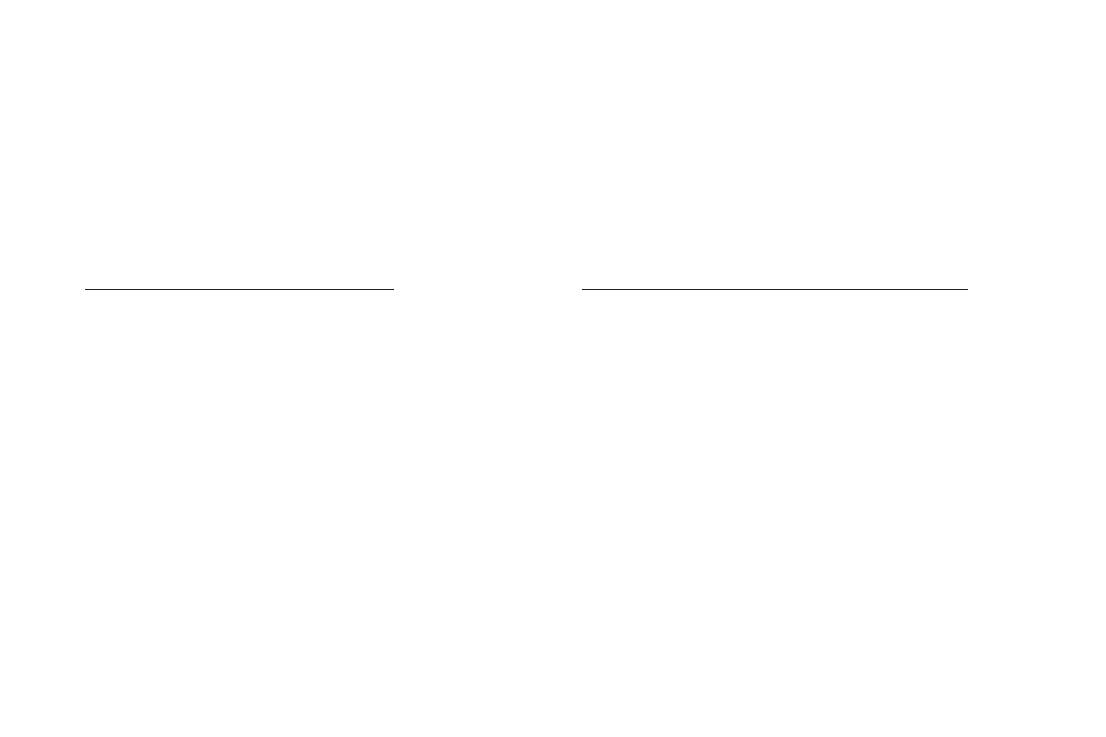
Главное меню
Настройка дисплея
• Backlight Level (уровень подсветки) – служит для увеличе-
С помощью страницы настройки дисплея (“Display Setup”) Вы
ния или уменьшения яркости подсветки. Для изменения настройки
можете выбрать цветовую палитру экрана для использования
нажимайте на верхнюю или нижнюю часть кнопки Rocker.
прибора в дневное или в ночное время. Также эта страница
позволяет Вам настроить время отключения и уровень яркости
Настройка звуковых сигналов
подсветки. Настройка подсветки оказывает большое влияние
Страница “Tones Setup” позволяет Вам настроить звуковые
на экономию заряда батарей.
сигналы, вырабатываемые устройством в разных ситуациях.
Для вызова страницы настройки дисплея:
Для вызова страницы настройки звуковых сигналов:
Находясь на странице меню настройки, выделите пиктограмму
1. Находясь на странице меню настройки, выделите пик-
Display (дисплей) и нажмите на кнопку Enter.
тограмму Tones (звуковые сигналы) и нажмите на кнопку
• Display Mode (режим дисплея) – Вы можете выбрать
Enter.
опцию Day (дневной режим), Night (ночной режим) или Auto
2. С помощью кнопки Rocker выделите настройку, которую
(автоматический режим). При выборе опции Auto устройство
Вы хотите изменить, и нажмите на кнопку Enter. На
будет переключаться с дневного режима на ночной в момент
экране появится меню опций.
захода Солнца и обратно в момент восхода Солнца.
3. Выделите нужную опцию и нажмите на кнопку Enter.
• Daytime Color Scheme (цветовая схема в дневное
При перемещении вниз по списку будут звучать разные
время) и Nighttime Color Scheme (цветовая схема в ночное
звуковые сигналы.
время) – выбор цветовой схемы для дневного и ночного
режима дисплея.
Настройка последовательности страниц
• Backlight Timeout (время отключения подсветки) – поз-
С помощью страницы “Page Sequence Setup” Вы можете
воляет определить период времени, по истечении которого
изменить порядок появления любой из основных страниц или
подсветка экрана будет отключена. Если устройство под-
добавить в последовательность любую дополнительную стра-
ключено к внешнему источнику питания, то подсветка будет
ницу. Для прокрутки последовательности основных страниц
работать независимо от этой настройки.
повторно нажимайте на кнопку Page.
eTrex Vista Cx Руководство пользователя 73
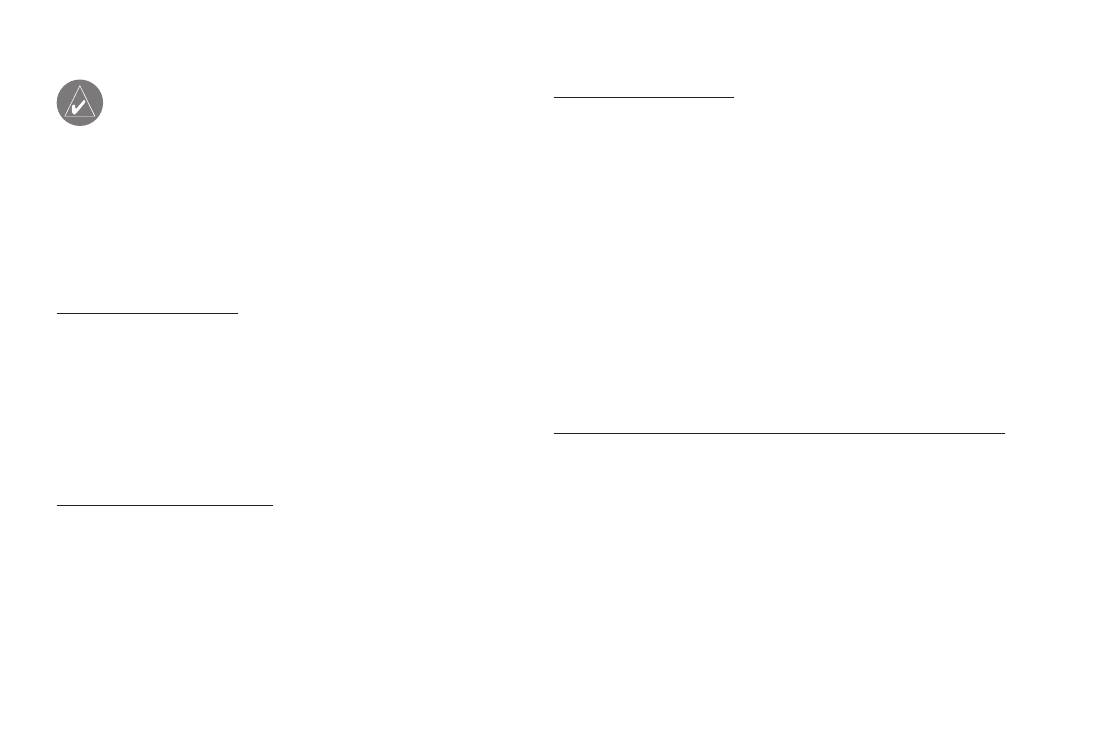
Главное меню
ПРИМЕЧАНИЕ: При добавлении страницы в после-
Для удаления страницы:
довательность основных страниц эта страница больше
Чтобы убрать какую-либо страницу из последовательности,
не будет показана в главном меню.
выделите название этой страницы и нажмите на кнопку
Enter. Затем выберите опцию Remove (удалить) и нажмите
Для вызова страницы настройки последовательности страниц:
на кнопку Enter.
Находясь на странице меню настройки, выделите пиктограмму
Page Sequence (последовательность страниц) и нажмите на
Настройка карты
кнопку Enter.
Информацию о настройке страницы карты см. на стр. 65.
Для переноса страницы:
Настройка расчета маршрутов
Чтобы изменить место какой-либо страницы в последова-
С помощью страницы настройки расчета маршрутов (“Routing
тельности, выделите эту страницу и нажмите на кнопку Enter.
Setup”) Вы можете выбрать критерии, используемые при
Выберите опцию Move (переместить). Затем нажимайте на
создании маршрутов, а также методы навигации.
верхнюю или нижнюю часть кнопки Rocker до тех пор, пока
страница не переместится на нужное место. После этого
Для использования страницы настройки расчета маршрутов:
нажмите на кнопку Enter.
1. Находясь на странице меню настройки, выделите
пиктограмму Routing (расчет маршрутов) и нажмите на
Для вставки новой страницы:
кнопку Enter.
Чтобы вставить в последовательность новую страницу,
2. Выделите поле Follow Road Options (опции следования по
выделите в списке название страницы, перед которой Вы
дорогам). На экране появится страница, с помощью кото-
хотите сделать вставку. Нажмите на кнопку Enter. Выбе-
рой Вы можете выбрать дополнительные опции расчета
рите опцию Insert (вставить). На экране появится список с
маршрутов.
названиями страниц. Выделите нужную страницу и нажмите
на кнопку Enter.
74 eTrex Vista Cx Руководство пользователя
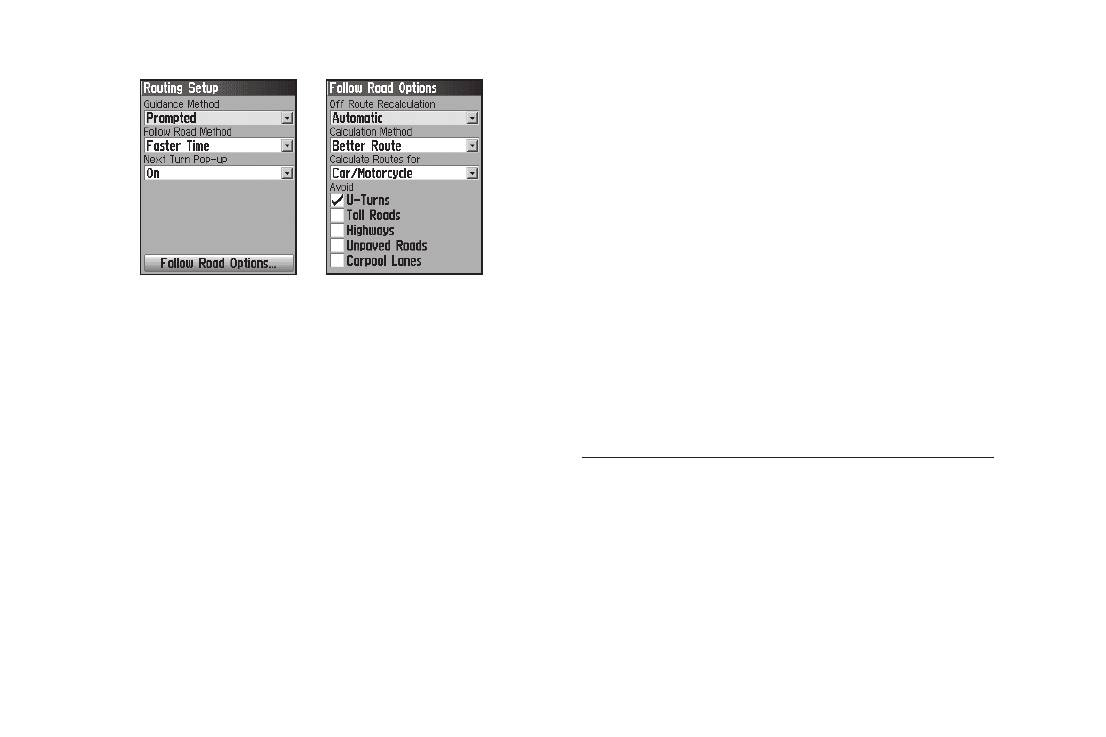
Главное меню
• Follow Road Method – позволяет выбрать метод расчета
маршрутов, проходящих по дорогам, с использованием одного
из следующих критериев:
Prompted – выберите эту опцию, если Вы хотите, чтобы
каждый раз перед расчетом маршрута Вас просили ввести
критерий.
Faster Time – расчет маршрутов, прохождение которых
займет минимальное время. При этом протяженность этих
маршрутов не обязательно будет минимальной.
Страница настройки
Опции для расчета маршрутов,
расчета маршрутов
проходящих по дорогам
Shorter Distance – расчет маршрутов минимальной про-
тяженности. При этом время прохождения этих маршрутов не
• Guidance Method – позволяет выбрать метод расчета
обязательно будет минимальным.
маршрутов с использованием одного из трех следующих
• Next Turn Pop-Up – служит для включения (On) или
критериев:
выключения (Off) окна просмотра следующего поворота.
Prompted – выберите эту опцию, если Вы хотите, чтобы
каждый раз перед расчетом маршрута Вас просили ввести
Опции для расчета маршрутов, проходящих по дорогам
критерий.
• Off Route Recalculation – эта опция позволяет Вам опреде-
Follow Road – создание маршрута, который будет прохо-
лить, будет ли устройство уведомлять Вас о проведении пере-
дить по дорогам, показанным на карте.
счета Вашего маршрута (Prompted) или проводить пересчет
Off Road – создание маршрута, представляющего собой
автоматически в случае отклонения от маршрута (Automatic).
прямую линию, которая соединяет Ваше текущее местопо-
Также Вы можете выбрать настройку Off для отключения функ-
ложение и пункт назначения. Эта опция может быть полезна
ции пересчета маршрута.
в том случае, если Вы путешествуете за пределами зоны
покрытия подробной карты или находитесь в районе без
• Calculation Method – позволяет определить, каким образом
дорог.
прибор будет проводить расчет маршрута. Имеется четыре опции:
eTrex Vista Cx Руководство пользователя 75
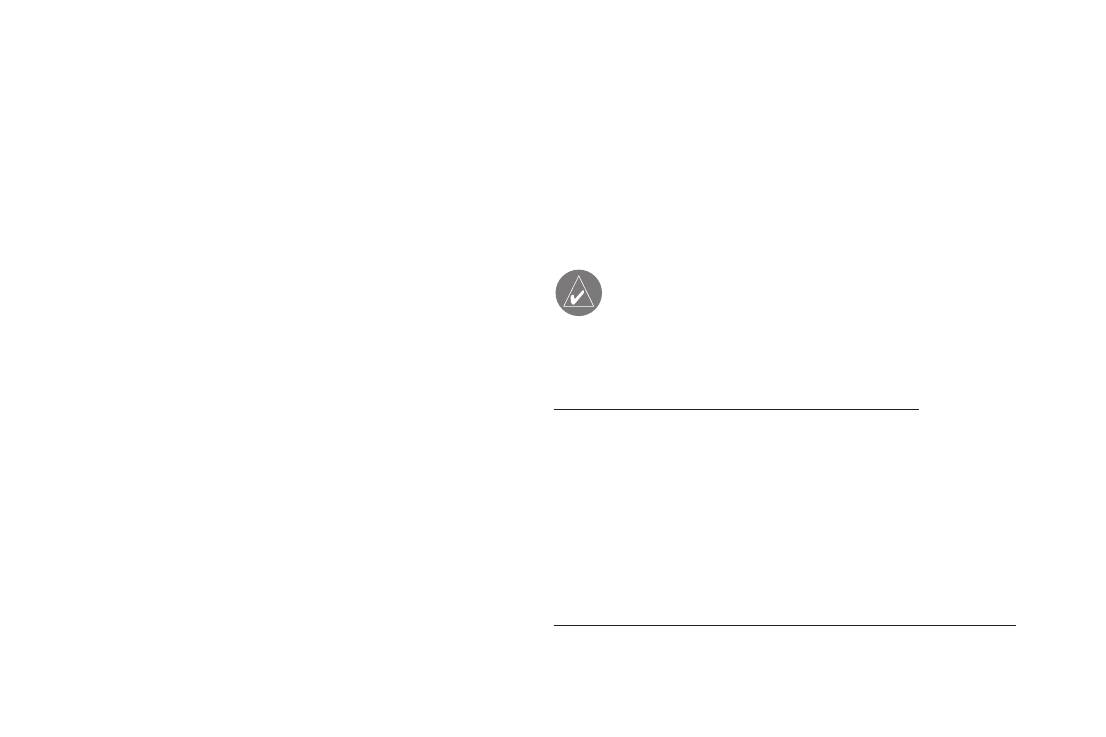
Главное меню
Quickest Calculation – время расчета маршрута будет мини-
Настройка игры геокэшинг
мальным. При этом качество маршрута может быть не самым
С помощью страницы настройки игры геокэшинг (“Geocache
лучшим.
Setup”) Вы можете находить и регистрировать тайники,
спрятанные в местах с определенными географическими
Quick Calculation – процедура расчета маршрута
координатами. На сайте Garmin содержится дополнительная
займет большее время по сравнению с опцией “Quickest
информация об этой игре, а также инструкции по загрузке
Calculation”, но при этом будет создан маршрут лучшего
координат тайников из Интернета (www.garmin.com).
качества.
ПРИМЕЧАНИЕ: Перед тем, как создать новый тайник
на общественных землях или в частных владениях,
Better Route – качество маршрута выше по сравнению с
убедитесь, что Вы не нарушаете законы об использова-
опцией “Quick Calculation”. При этом расчет маршрута займет
нии этих территорий.
большее время.
Best Route – расчет оптимального маршрута, на создание
Для вызова страницы настройки игры геокэшинг:
которого уйдет наибольшее время по сравнению с тремя
Находясь на странице меню настройки, выделите пиктограмму
другими опциями.
Geocache (геокэшинг) и нажмите на кнопку Enter.
• Calculate Routes For – служит для выбора типа транспор-
Настройка морских типов сигнализации
тного средства, для которого проводится расчет маршрута.
Страница “Marine Setup” позволяет Вам настраивать пара-
Это позволяет получить оптимальный маршрут, поскольку на
метры, определяющие срабатывание сигнализации, использу-
некоторые дороги накладываются ограничения, связанные с
емой на море.
типом транспорта.
Для вызова страницы настройки морских типов сигнализации:
• Avoid – позволяет выбрать типы дорог, которые Вы не хотите
Находясь на странице меню настройки, выделите пиктограмму
включать в маршруты.
Marine (морские типы сигнализации) и нажмите на кнопку Enter.
76 eTrex Vista Cx Руководство пользователя
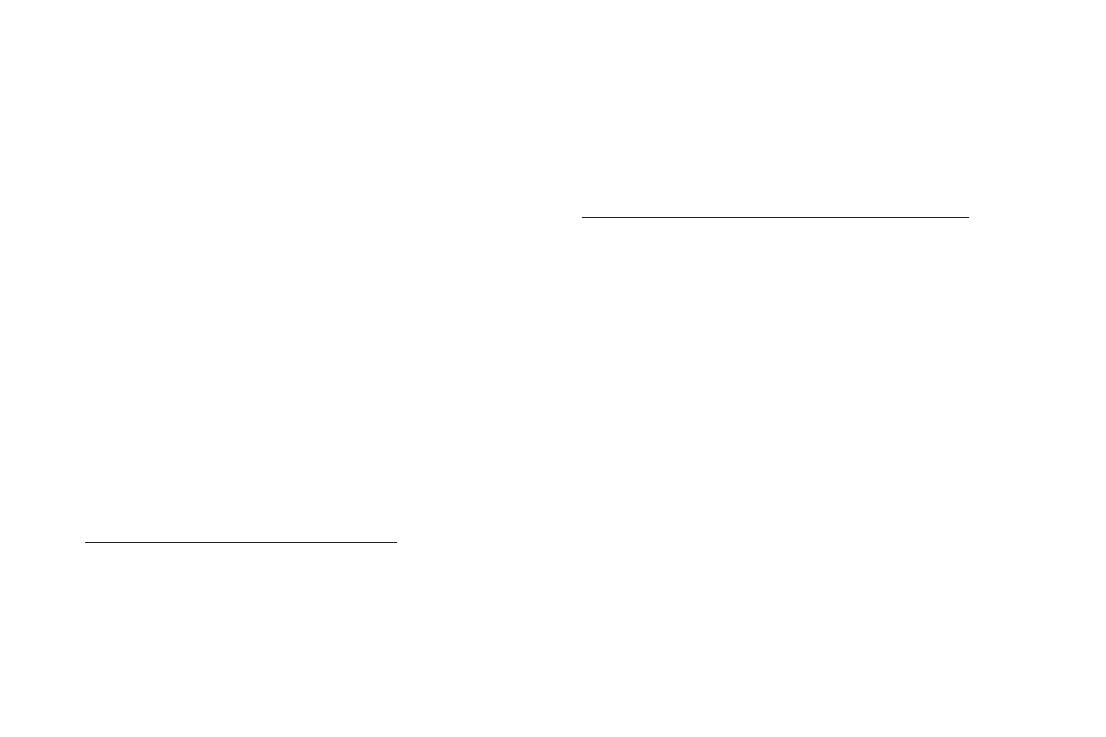
Главное меню
Настройка единиц измерения
• Anchor Drag Alarm (сигнализация дрейфа от места стоянки)
С помощью страницы настройки единиц измерения (“Units
– настройка сигнализации, которая срабатывает в том случае,
Setup”) Вы можете выбрать единицы измерения, которые
если Вы удалитесь от места стоянки на расстояние, превыша-
будут использоваться в Вашем приборе.
ющее заданную величину.
• Off Course Alarm (сигнализация отклонения от курса)
– настройка сигнализации, которая срабатывает при удалении
Для вызова страницы настройки единиц измерения:
от выбранного курса на расстояние, превышающее заданную
Находясь на странице меню настройки, выделите пиктограмму
величину.
Units (единицы измерения) и нажмите на кнопку Enter.
• Speed Filter (фильтр скорости) – настройка сигнализации,
• Position Format (формат местоположения) – позволяет
которая срабатывает при вхождении в зону со слишком малой
выбрать систему координат, соответствующую типу использу-
или слишком большой глубиной.
емой Вами бумажной карты.
• Map Datum (геодезическая система) – служит для
Настройка времени
выбора геодезической системы, соответствующей типу
С помощью страницы настройки времени (“Time Setup”) Вы
используемой Вами бумажной карты.
можете ввести формат времени, выбрать часовой пояс и
• Distance and Speed (расстояние и скорость) – выбор
настроить устройство в соответствии с действующей поправ-
единиц измерения скорости и расстояния.
кой на летнее время. В нижней части этой страницы показано
• Elevation (Vert. Speed) (высота (вертикальная скорость))
текущее время и дата.
– выбор единиц измерения для индикации высоты: Feet (ft/
min) – футы (футы/мин.), Meters (m/min.) – метры (м/мин.) или
Для вызова страницы настройки времени:
Meters (m/sec) – метры (м/с).
Находясь на странице меню настройки, выделите пиктограмму
• Depth (глубина) – выбор единиц измерения глубины: Feet
Time (время) и нажмите на кнопку Enter.
(футы), Fathoms (морские сажени) или Meters (метры).
Time Zone (часовой пояс) – позволяет выбрать часовой пояс
• Pressure (давление) – выбор единиц измерения давле-
Вашего города, чтобы прибор Vista Cx показывал верное мес-
тное время. Для ввода поправки относительно UTC выберите
ния: Inches (дюймы), Millibars (миллибары) или Hectopascals
опцию Other.
(гектопаскали).
eTrex Vista Cx Руководство пользователя 77
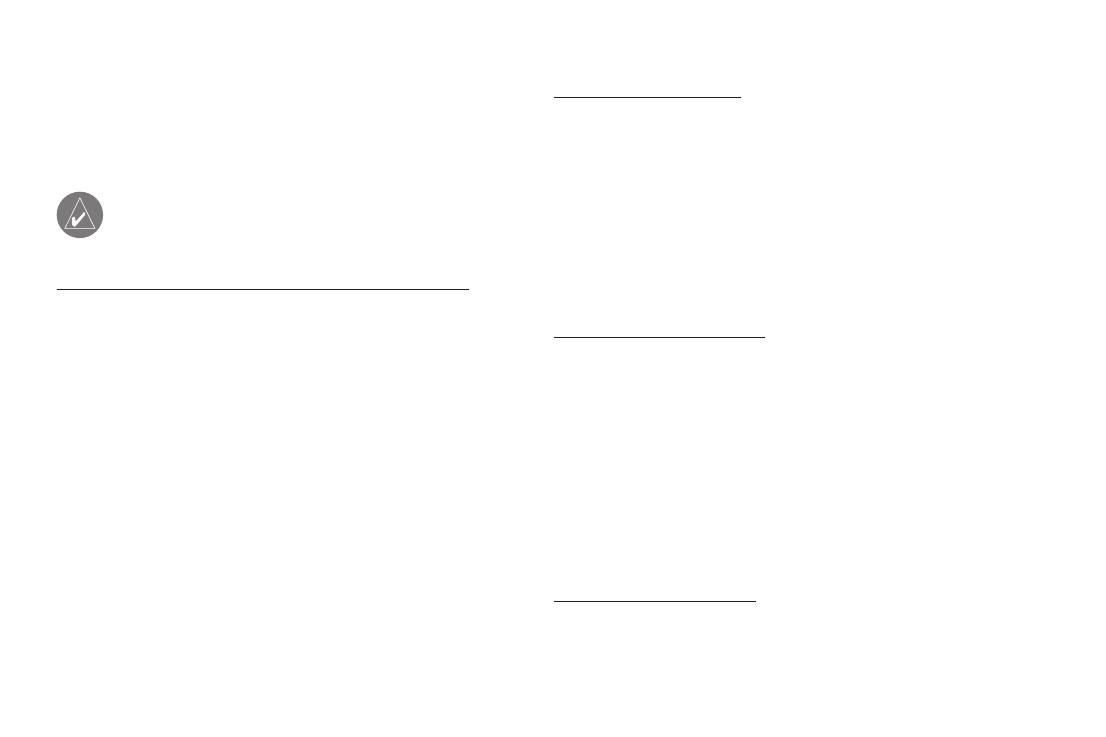
Главное меню
Настройка формата направления
Для калибровки компаса:
Страница “Heading Setup” позволяет Вам выбрать формат
1. Находясь на странице меню настройки, выделите
направления движения и тип эталонного направления севера,
пиктограмму Calibration (калибровка) и нажмите на
используемого для расчета Вашего направления движения.
кнопку Enter. На экране появится сообщение “Which
sensor would you like to calibrate?” (калибровку какого
ПРИМЕЧАНИЕ: Мы рекомендуем изменять эти
датчика Вы хотите провести?)
настройки только опытным пользователям.
2. Выделите опцию Compass (компас) и нажмите на
кнопку Enter. На экране появится страница калибровки
Для вызова страницы настройки формата направления:
компаса.
Находясь на странице меню настройки, выделите пиктограмму
Heading (формат направления) и нажмите на кнопку Enter.
Для калибровки альтиметра:
• Display (индикация направления) – выбор формата
Выберите опцию Altimeter (альтиметр) и нажмите на кнопку
индикации направления: Cardinal Letters (румбы), Degrees
Enter. На экране появится страница калибровки альтиметра.
(градусы) или Mils.
• North Reference (эталонное направление севера) – поз-
Настройка альтиметра
воляет выбрать одну из следующих опций: True (истинный
Страница “Altimeter Setup” позволяет Вам настроить альтиметр
север), Magnetic (магнитный север), Grid (север сетки) или
на проведение автоматической калибровки при каждом вклю-
User (север сетки пользователя).
чении устройства или на работу в качестве барометра. Также
• Switch to compass heading when below (for more than)
с помощью этой страницы Вы можете провести ручную калиб-
- настройка скорости и времени автоматического включения/
ровку альтиметра по точным данным высоты или давления.
отключения электронного компаса.
Для настройки альтиметра:
Калибровка
1. Находясь на странице меню настройки, выделите
Эта страница позволяет Вам провести калибровку компаса и
пиктограмму Altimeter (альтиметр) и нажмите на кнопку
альтиметра для повышения точности навигации.
Enter.
78 eTrex Vista Cx Руководство пользователя
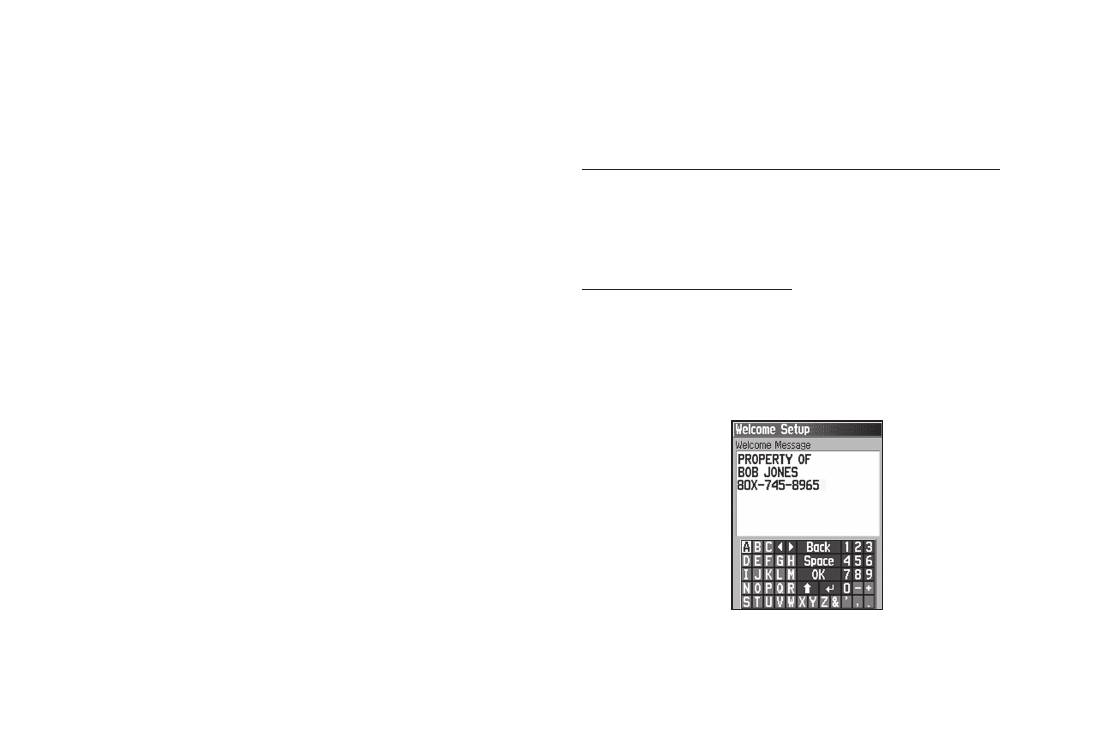
Главное меню
2. Выделите поле Auto Calibration (автоматическая
на экране после включения прибора Vista Cx) сообщение с
калибровка) и нажмите на кнопку Enter для выбора
информацией о владельце устройства.
опции On или Off. При выборе опции On показания
высоты будут автоматически корректироваться с помо-
Для вызова страницы настройки страницы-приветствия:
щью GPS-приемника.
Находясь на странице меню настройки, выделите пиктог-
3. Выделите поле Barometer Mode (режим барометра)
рамму Welcome Message (страница-приветстие) и нажмите
и нажмите на кнопку Enter. Выберите опцию Variable
на кнопку Enter.
Elevation (используется во время движения) или
Fixed Elevation (используется, когда Вы неподвижны,
Чтобы добавить сообщение:
позволяя альтиметру работать в качестве стандартного
1. Используя клавиатуру и кнопку Rocker, введите Ваше
барометра). В режиме Fixed Elevation значения высоты
сообщение. Затем нажмите на кнопку Enter.
не записываются.
2. После окончания ввода выделите поле OK и нажмите на
4. Используя поле Pressure Trend Recording (запись изме-
кнопку Enter.
нения давления), выберите метод сохранения данных и
нажмите на кнопку Enter. При выборе опции Save Always
показания давления будут записываться каждые 15 минут
даже при выключенном приборе. Перед извлечением
батарей или хранением устройства в течение длительного
времени не забудьте вернуться к опции Save When Power
On. При появлении сообщения “Battery Low” (низкий заряд
батарей) замените батареи.
Настройка страницы-приветствия
Добавление сообщения на страницу-приветствие
С помощью страницы “Welcome Setup” Вы можете вставить
в страницу-приветствие (первую страницу, появляющуюся
eTrex Vista Cx Руководство пользователя 79
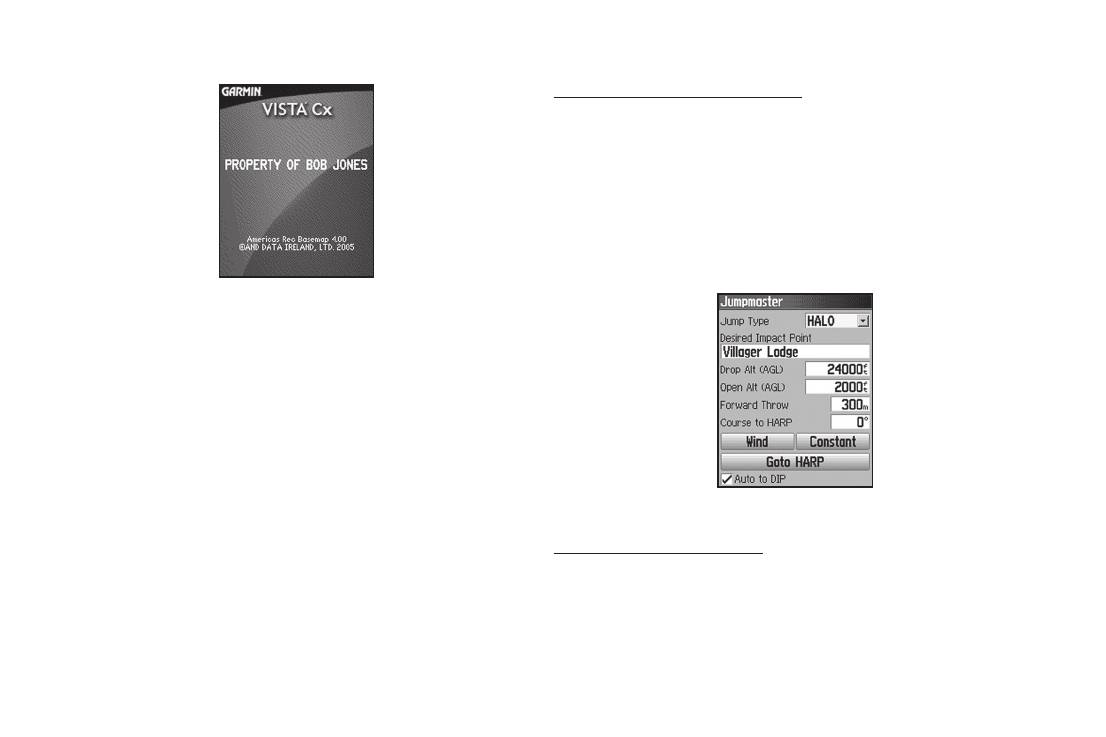
Главное меню
Для вызова функции Jumpmaster:
Находясь на странице меню настройки, выделите пиктограмму
Jumpmaster и нажмите на кнопку Enter.
Вы можете настроить функцию “Jumpmaster” на три типа прыж-
ков: HAHO, HALO или Static. Выбранный тип прыжка опреде-
ляет требуемую дополнительную информацию. Для всех типов
прыжков высота (выхода из самолета или раскрытия пара-
шюта) изменяется в футах над уровнем земли (AGL).
Сообщение на странице-приветствии
3. Выключите устройство и включите его снова для про-
смотра Вашего сообщения.
Настройка функции “Jumpmaster”
Функция “Jumpmaster” предназначена для опытных парашю-
тистов. Список аббревиатур и сокращений, используемых для
настройки функции “Jumpmaster”, приведен на стр. 79.
Настройка функции Jumpmaster
Используя правила расчетов, разработанные военными,
функция “Jumpmaster” позволяет определить точку HARP (high
Для настройки типа прыжка:
altitude release point – высокая точка сбрасывания). Таким
1. Выделите поле Jump Type (тип прыжка) и нажмите на
образом, с помощью барометра и электронного компаса
кнопку Enter для вызова списка опций.
Вы можете узнать, когда нужно совершать прыжок, чтобы
2. Выберите нужный тип прыжка и нажмите на кнопку
приземлить в точке DIP (desired impact point – желаемая точка
Enter. На экране появится новая страница с опциями
приземления).
для выбранного типа прыжка.
80 eTrex Vista Cx Руководство пользователя
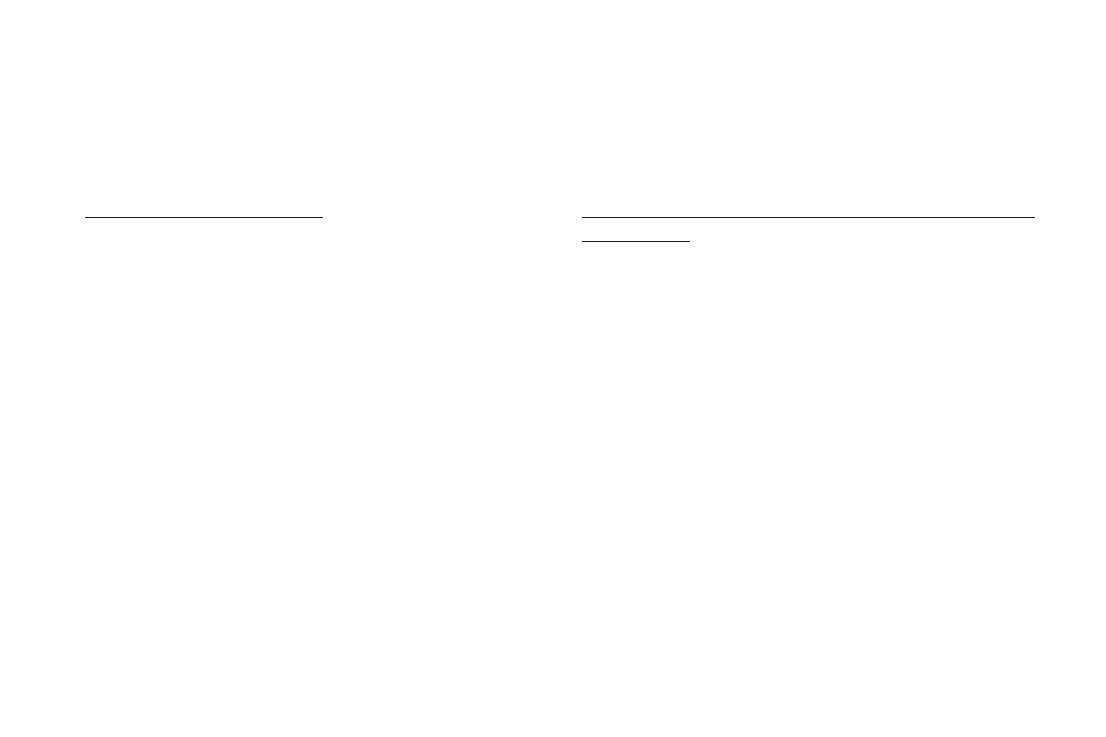
Главное меню
Для всех типов прыжков должна быть задана точка DIP
Для статичных прыжков (тип “Static”) необходимо задать высоту
(желаемая точка приземления). Это может быть путевая
выхода из самолета не менее 1,000 футов. В этом случае скорость
точка, хранящаяся в памяти прибора, или другое местопо-
и направление ветра считаются неизменными на протяжении
ложение из меню поиска.
всего прыжка.
Для выбора точки приземления:
Для настройки высоты выхода из самолета и высоты раскры-
1. Выделите поле Desired Impact Point (желаемая точка
тия парашюта:
приземления) и нажмите на кнопку Enter для вызова
1. Выделите соответствующее поле и нажмите на кнопку
меню поиска.
Enter. На экране появится цифровая клавиатура.
2. Выберите нужную точку из списка путевых точек или из
2. Введите необходимые значения и выберите поле OK.
списка других объектов в меню поиска.
Для прыжков типа HAHO и HALO необходимо ввести значения
Затем необходимо задать высоту падения (не менее
скорости и направления ветра для каждой 1,000 футов сниже-
1,000 футов). Для прыжков типа HAHO высота выхода из
ния с раскрытым парашютом (CD – canopy drift) и для каждых
самолета совпадает с высотой раскрывания парашюта, а
2,000 футов свободного падения (FFD – free fall drift). Пара-
для прыжков типа HALO и “Static” это значение вводится
метры ветра должны быть заданы до ввода значений переднего
в специальное поле. Обычно диапазон высоты выхода из
рывка (Forward Throw) и курса до точки HARP (Course to HARP).
самолета составляет 12,000 – 24,000 футов над уровнем
земли.
Настройка параметров ветра
Значения скорости и направления ветра вводятся с помощью
Для прыжков HALO требуется та же информация, что для
страницы настройки ветра (“Wind Setup”).
прыжков HAHO, плюс высота раскрытия парашюта. Эта высота
не может быть больше высоты выхода из самолета. Как пра-
В колонку “Wind Speed” вводится скорость ветра в узлах, а
вило, диапазон высоты раскрытия парашюта составляет 2,000
в колонку “Dir From” – направление, откуда дует ветер. Эта
– 6,000 футов.
информация обычно задается в соответствии с данными, соб-
eTrex Vista Cx Руководство пользователя 81
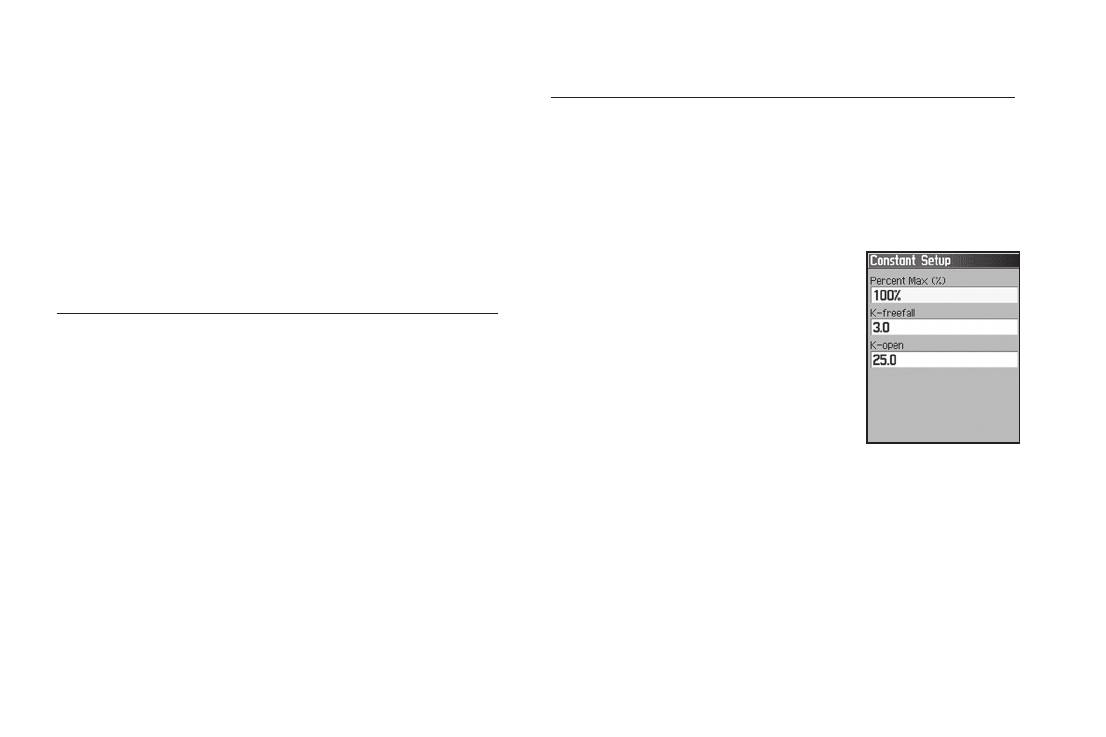
Главное меню
ранными Национальным управлением по исследованию океанов
Для ввода значений «переднего рывка» и курса до точки HARP:
и атмосферы (NOAA). Также эти данные могут быть получены
1. Выделите поле Forward Throw (передний рывок) или
специальной командой поддержки, наблюдающей за курсом
Course to HARP (курс до точки HARP) и нажмите на кнопку
шара-пилота, выпущенного с земли в точке DIP (желаемая
Enter. На экране появится цифровая клавиатура.
точка приземления), и флажков, сброшенных с самолета после
2. Введите нужные значения и нажмите на кнопку OK.
расчета точки сбрасывания HARP.
Функция “Jumpmaster” может учитывать резкие изменения
Настройка постоянных величин
направления ветра.
Страница настройки постоянных величин
(“Constant Setup”) позволяет Вам задать
Для использования страницы настройки параметров ветра:
определенные коэффициенты планируе-
1. Чтобы удалить весь список значений скорости и направ-
мого прыжка.
ления ветра, вызовите меню опций страницы “Wind
Для всех типов прыжков может быть
Setup” и выберите опцию Clear All (удалить все).
использована настройка “Percent Max”
2. Введите пары значений «скорость ветра – направление
(максимальный процент), которая позво-
ветра». Если в какой-либо строке будет введено только
ляет увеличить или уменьшить диапазон
одно значение из пары, эти данные не будут учитываться
прыжка. Настройки менее 100% приводят
Настройка постоянных
в расчетах.
к уменьшению расстояния сноса к точке
величин
3. Нажмите на кнопку Quit для возврата на страницу
DIP, а настройки более 100% - к увеличе-
настройки функции “Jumpmaster”.
нию расстояния сноса. Более опытные парашютисты предпо-
читают использовать меньшие значения этой настройки.
Параметры Forward Throw и Course to HARP позволяют
Настройка Safety Factor (коэффициент безопасности) исполь-
пользователю определить направление и величину рывка,
зуется в прыжках типа HAHO для задания границ или ошибки
вызванного движением самолета. Парашютист находится
прыжка. Обычно в качестве коэффициента безопасности фигу-
под воздействием этого рывка от момента прыжка до начала
рируют целые числа не менее двух. Эти значения рассчитыва-
свободного падения или снижения с раскрытым парашютом.
ются на основе технических характеристик прыжка.
82 eTrex Vista Cx Руководство пользователя
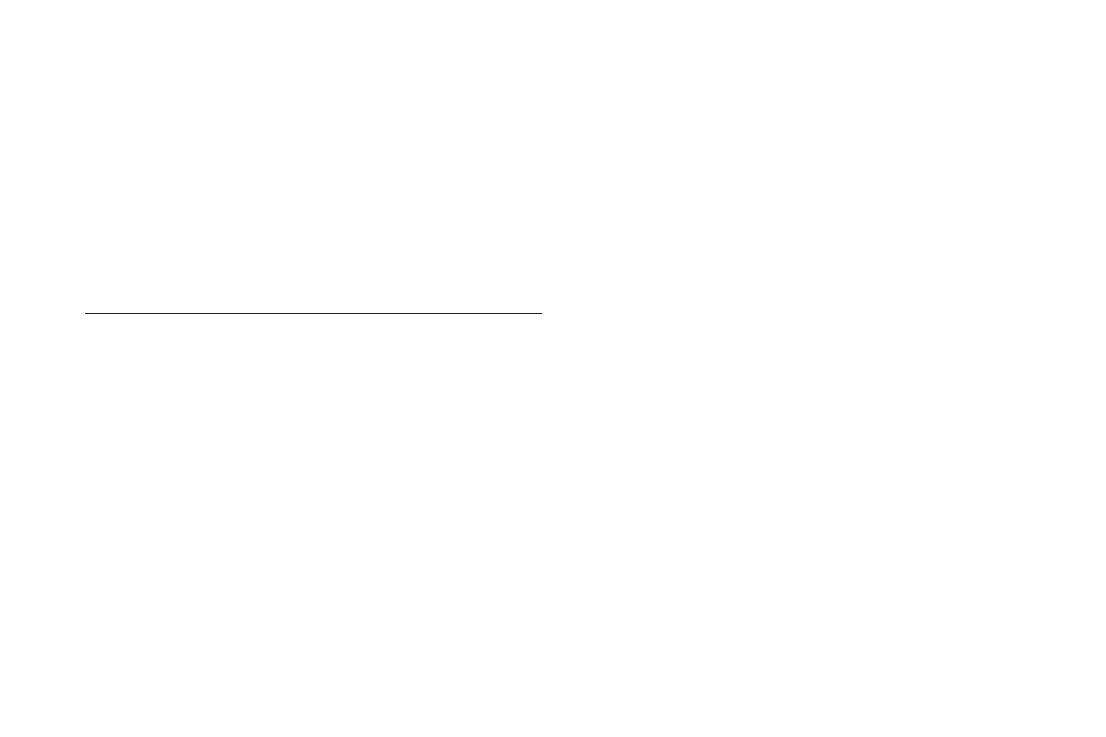
Главное меню
Параметры “K” могут быть заданы для различных типов
хотите, чтобы устройство определило время Вашего прыжка,
прыжков. В прыжках HAHO используется значение “K-open”, а
пометьте это окошко галочкой. На экране появится сообщение
в прыжках HALO – “K-open” и “K-freefall”. В статичных прыж-
с инструкциями по ручному управлению навигацией.
ках (“Static”) применяется значение K-static. Параметры “K”
Если Вы хотите вернуть данную страницу к первоначальным
определяются на основе характеристик купола парашюта. Для
настройкам, вызовите меню опций и выберите опцию Restore
каждого парашюта имеется свое значение “K”. Как правило,
Defaults (восстановление настроек по умолчанию).
диапазон значений “K” составляет от 3.0 (“K-freefall”) до 48.0+
(“HAHO K-open”).
Ниже приведен список аббревиатур и сокращений, относя-
щихся к функции “Jumpmaster”:
Для использования страницы настройки постоянных величин:
AGL – (Above Ground Level, над уровнем земли) – указы-
1. Выделите нужное поле и нажмите на кнопку Enter. На
вает уровень, относительно которого измеряется высота.
экране появится цифровая клавиатура.
CD – (Canopy Drift, снос с раскрытым парашютом) – изме-
2. Введите в каждое поле нужное значение. Затем выде-
ряется во время полета с раскрытым куполом парашюта.
лите поле OK и нажмите на кнопку Quit для возврата на
DIP – (Desired Impact Point, желаемая точка приземления)
страницу настройки Jumpmaster.
– описывает местоположение, в котором должно произойти
приземление.
При нажатии на кнопку Goto HARP начинается процесс нави-
Drop Altitude – высота, на которой парашютист покидает
гации. При отсутствии параметров ветра на экране появится
самолет, измеренная относительно уровня земли.
страница “Wind Setup” (настройка параметров ветра). Устройство
DZ – (Drop Zone, зона сброса) – описывает область, в
проведет автоматическую настройку маршрута с рассчитанной
которой должно произойти приземление.
точкой HARP и выбранной точкой DIP. Затем на экране появится
DZSTL (Drop Zone Support Team Leader, лидер команды
страница навигации.
поддержки в зоне сброса) – определяет ответственное лицо в
зоне сброса.
Окошко метки в нижней части страницы позволяет Вам
FFD – (Free Fall Drift, снос свободного падения) – опреде-
выбрать режим автоматической навигации к точке DIP. Если Вы
ляет расстояние, пройденное до раскрытия парашюта.
eTrex Vista Cx Руководство пользователя 83
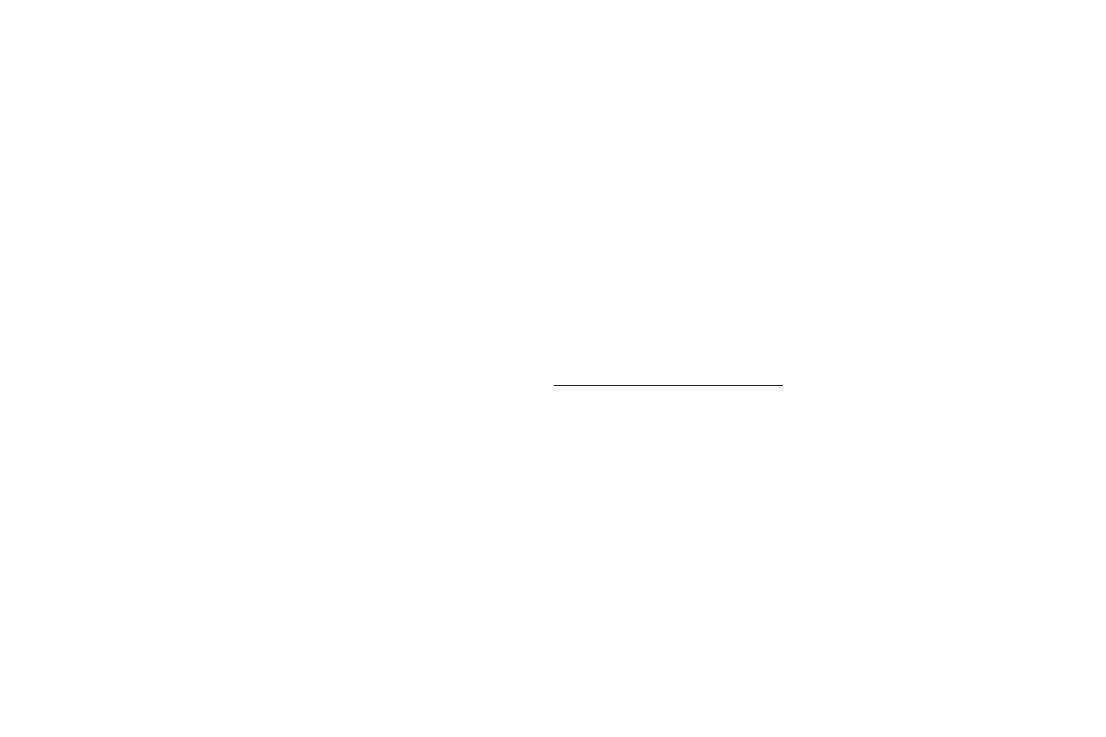
Главное меню
Forward Throw Horizontal – определяет расстояние,
Путевые точки с зоной сигнализации
пройденное по направлению вперед за счет скорости
Используя страницу “Proximity Waypoints”, Вы можете ввести
самолета.
для некоторых путевых точек окружность сигнализации с опре-
K values (параметры К) – зависят от характеристик пара-
деленным радиусом. Эта сигнализация поможет Вам обойти
шюта.
запретные зоны и любые другие объекты, от которых по каким-
HAHO (High Altitude High Opening, дословно – большая
либо причинам следует держаться подальше.
высота, высокое раскрытие) – тип прыжка (парашют раскрыва-
ется сразу же после начала прыжка).
Календарь
HALO (High Altitude Low Opening, дословно – боль-
С помощью календаря Вы можете просмотреть для любой
шая высота, низкое раскрытие) – тип прыжка (затяжной
даты и местоположения следующую информацию: время
прыжок).
восхода/захода Солнца, фазу Луны, прогнозы на успешность
HARP – (High Altitude Release Point, высокая точка сбрасывания)
охоты и рыбалки, сохраненные путевые точки для навигации.
– описывает местоположение, в котором парашютист покидает
Для использования календаря:
самолет.
1. Дважды нажмите на кнопку Menu для вызова главного
MSL – (Mean Sea Level, средний уровень моря) – опреде-
меню.
ляет уровень, относительно которого измеряется высота.
2. Выделите пиктограмму Calendar (календарь) и нажмите
Opening Altitude – высота, на которой парашютист
на кнопку Enter. На экране появится страница календаря
раскрывает свой парашют (измеряется относительно уровня
с текущей неделей.
земли).
3. С помощью кнопки Rocker выделите день, для которого
PRP – (Primary Release Point, основная точка сбрасывания)
Вы хотите записать дополнительные путевые точки.
– представляет собой сочетание HARP и переднего рывка
Нажмите на кнопку Enter. На экране появится страница
самолета.
для выбранного дня.
Static Jump (статичный прыжок) – тип прыжка, в котором
4. Нажмите на кнопку Menu для вызова меню опций. Выде-
направление и скорость ветра на протяжении всего прыжка
лите опцию Add Point (добавить точку). Затем нажмите
принимаются за постоянные величины.
на кнопку Enter. На экране появится меню поиска.
84 eTrex Vista Cx Руководство пользователя
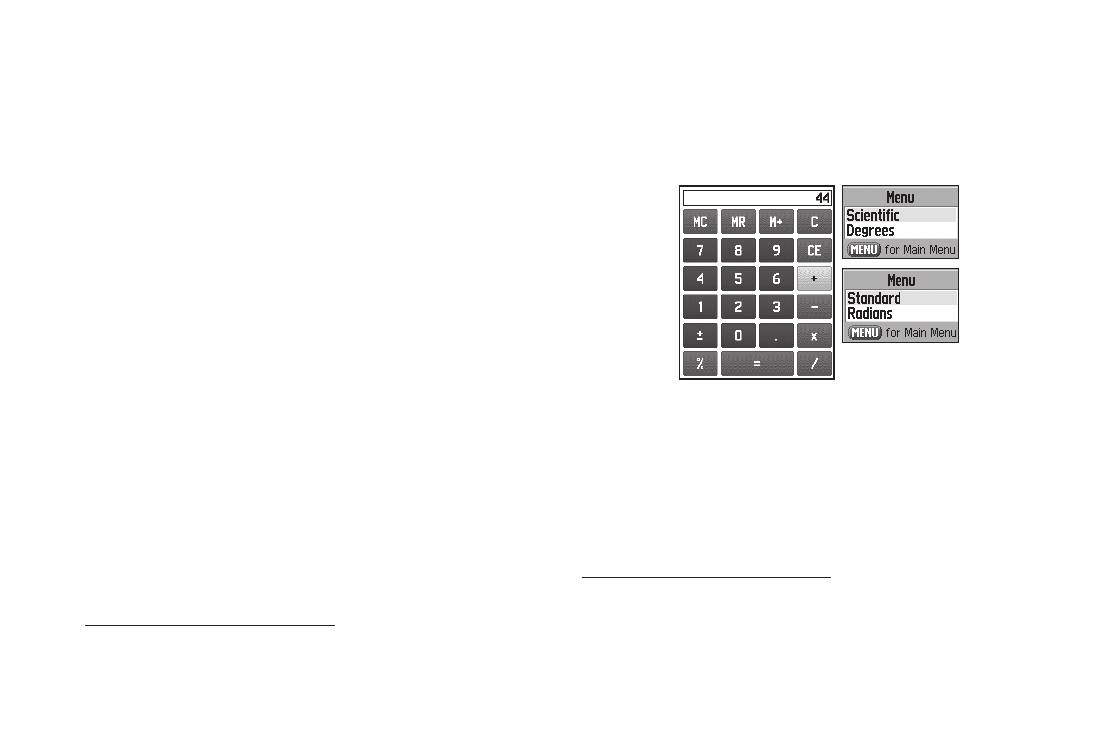
Главное меню
5. Выберите тип точки, которую Вы хотите добавить на
2. Выберите пиктограмму Calculator (калькулятор) и
страницу календаря для выбранного дня. Вызвав на экран
нажмите на кнопку Enter.
информационную страницу для выбранной точки, выде-
3. Для работы на калькуляторе используйте кнопки Rocker
лите кнопку Use (применить) и нажмите на кнопку Enter.
и Enter.
Выбранная точка будет помещена на страницу календаря.
6. Если Вы хотите удалить точки со страницы календаря,
нажмите на кнопку Menu и выберите опцию Remove
Points (удалить точки). Нажмите на кнопку Enter. На
экране появится список опций удаления точек.
7. Для просмотра других форматов календаря, а также
информации о Солнце/Луне и охоте/рыбалке для
определенной даты и местоположения нажмите на
Меню опций
кнопку Menu, а затем с помощью кнопки Rocker выбе-
Страница калькулятора
рите соответствующие опции.
Секундомер
Калькулятор
С помощью этой функции Вы можете использовать Ваш
С помощью этой функции Вы можете использовать Ваш прибор
прибор Vista Cx в качестве секундомера с возможностью
Vista Cx как обычный калькулятор. Меню опций позволяет
фиксировать время прохождения круга на основе заданной
выбрать калькулятор со стандартным (“Standard”) или расширен-
длины круга.
ным (“Scientific”) набором функций, а также определить единицы
измерения угла – градусы (“Degrees”) или радианы (“Radians”).
Для использования секундомера:
1. Дважды нажмите на кнопку Menu для вызова главного
Для использования калькулятора:
меню.
1. Дважды нажмите на кнопку Menu для вызова главного
2. Выделите пиктограмму Stopwatch (секундомер) и
меню.
нажмите на кнопку Enter.
eTrex Vista Cx Руководство пользователя 85
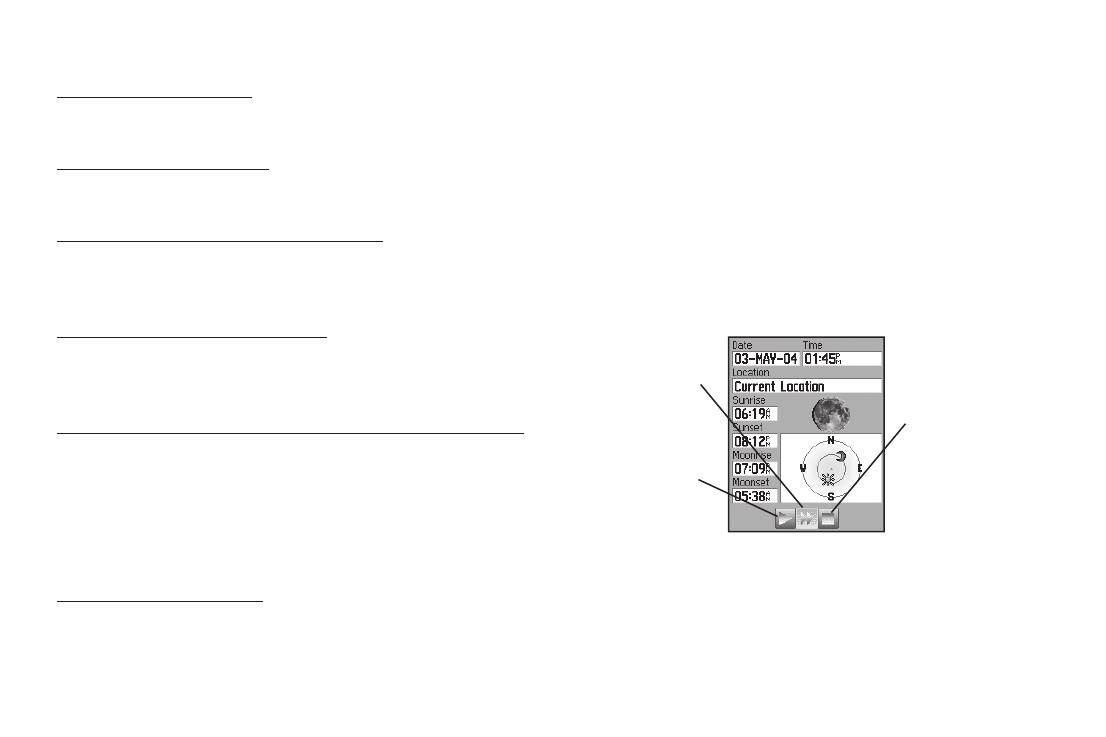
Главное меню
Для запуска секундомера:
2. Используя кнопку Rocker, выделите поле, которое Вы
Выделите поле Start и нажмите на кнопку Enter.
хотите изменить, и нажмите на кнопку Enter. Введите
новое значение и нажмите на кнопку Enter. После оконча-
Для остановки секундомера:
ния выделите поле OK и снова нажмите на кнопку Enter.
Выделите поле Stop и нажмите на кнопку Enter.
Информация о Солнце и Луне
Для использования функции времени круга:
На данной странице (“Sun and Moon”) представлена графичес-
После запуска секундомера выделите поле Lap (круг) и
кая схема расположения Солнца и Луны относительно Земли.
нажмите на кнопку Enter.
Эти данные могут быть получены для любого времени, даты и
местоположения.
Для сброса показаний секундомера:
После остановки секундомера выделите поле Reset (сброс) и
Нажмите для
запуска анима-
нажмите на кнопку Enter.
ции фаз Луны
Нажми-
Для регистрации времени прохождения круга заданной длины:
те для
Нажмите на кнопку Menu для вызова меню опций. Выберите
остановки
Нажмите для за-
анимации
опцию Lap by Distance (круг с заданной длиной) и нажмите на
пуска анимации
схемы Солнца и
кнопку Enter. Чтобы вернуться к настройке Lap by Button Press
Луны
(окончание круга определяется нажатием кнопки), повторите
приведенные выше шаги.
Страница Солнца и Луны
Для настройки длины круга:
Также на странице Солнца и Луны показано время восхода/
1. Нажмите на кнопку Menu для вызова меню опций. Выбе-
захода Солнца и Луны для выбранного времени, даты и мес-
рите опцию Set Lap Distance (настройка длины круга) и
тоположения. С помощью кнопок, расположенных в нижней
нажмите на кнопку Enter.
части страницы, Вы можете «запустить» схему расположе-
86 eTrex Vista Cx Руководство пользователя
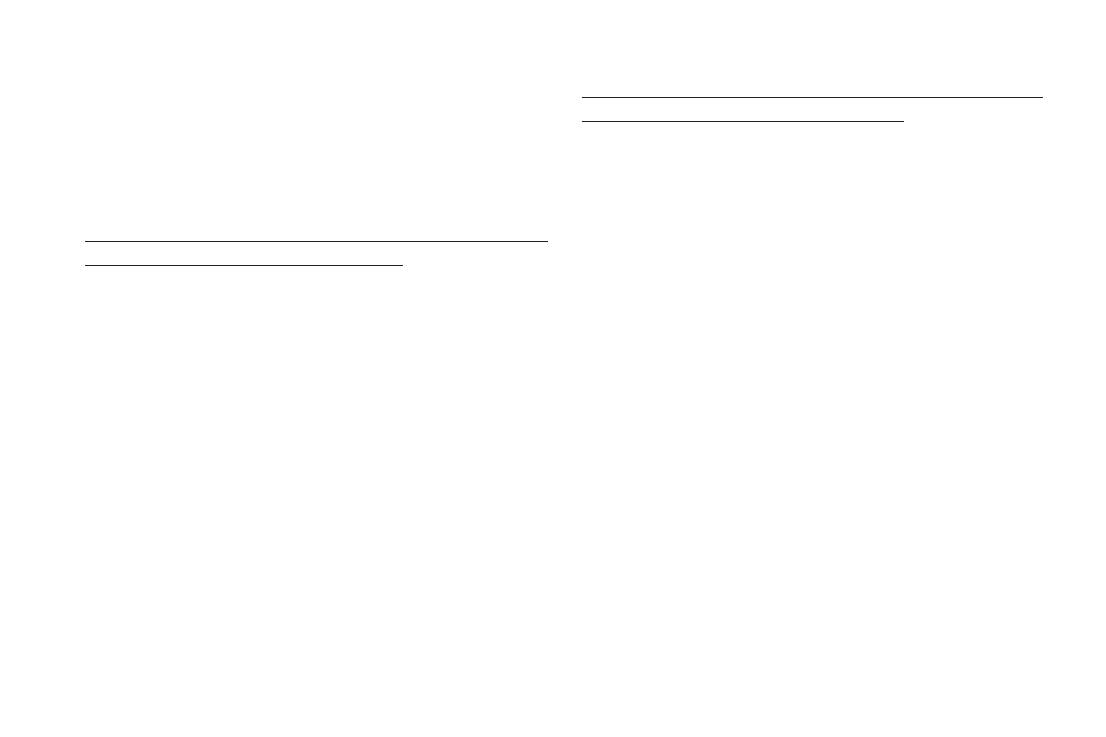
Главное меню
ния Солнца и Луны, а затем остановить движение в точке
Чтобы просмотреть прогнозы на успешность охоты и рыбалки
с определенным временем/датой. Левая кнопка запускает
для определенной даты и местоположения:
движение. Центральная кнопка включает убыстренное
1. Дважды нажмите на кнопку Menu для вызова главного
движение, позволяя увидеть фазы Луны. Правая кнопка
меню.
используется для остановки.
2. Выберите пиктограмму Hunt & Fish (охота и рыбалка)
и нажмите на кнопку Enter. В полях “Date” (дата) и
Чтобы просмотреть расположение Солнца и Луны для опреде-
“Location” (местоположение), расположенных в верхней
ленного времени, даты и местоположения:
части страницы, будет показана текущая дата и место-
1. Дважды нажмите на кнопку Menu для вызова главного
положение.
меню.
3. Чтобы просмотреть прогнозы для другой даты, выделите
2. Выберите пиктограмму Sun & Moon (Солнце и Луна) и
поле Date (дата) и нажмите на кнопку Enter. На экране
нажмите на кнопку Enter.
появится клавиатура.
3. Если Вы хотите просмотреть информацию для другой даты
4. Если Вы хотите просмотреть прогнозы для другого
и времени, выделите соответствующие поля (Date и Time)
местоположения, выделите поле Location (местополо-
и нажмите на кнопку Enter. На экране появится клавиатура.
жение) и нажмите на кнопку Enter. На экране появится
ИЛИ
меню опций New Location (новое местоположение).
Чтобы просмотреть информацию для другого местопо-
Выбрав опцию Use Map (использовать карту), укажите
ложения, выделите поле Location и нажмите на кнопку
нужную точку на карте с помощью курсора. Затем нажмите
Enter. На экране появится меню опций “New Location”
на кнопку Enter для вызова данных для выбранного мес-
(новое местоположение). Выберите нужную опцию.
тоположения. В поле “Location” появится надпись “Map
Location” (местоположение, указанное на карте).
Информация об охоте и рыбалке
Выбрав опцию Use Find Menu (использовать меню
С помощью данной страницы (“Hunt & Fish”) Вы можете полу-
поиска), выберите нужную точку в базе данных функции
чить информацию о лучшем времени для охоты и рыбалки для
поиска. После нахождения точки выделите кнопку Use
выбранной даты и местоположения.
(применить), расположенную в нижней части информа-
eTrex Vista Cx Руководство пользователя 87
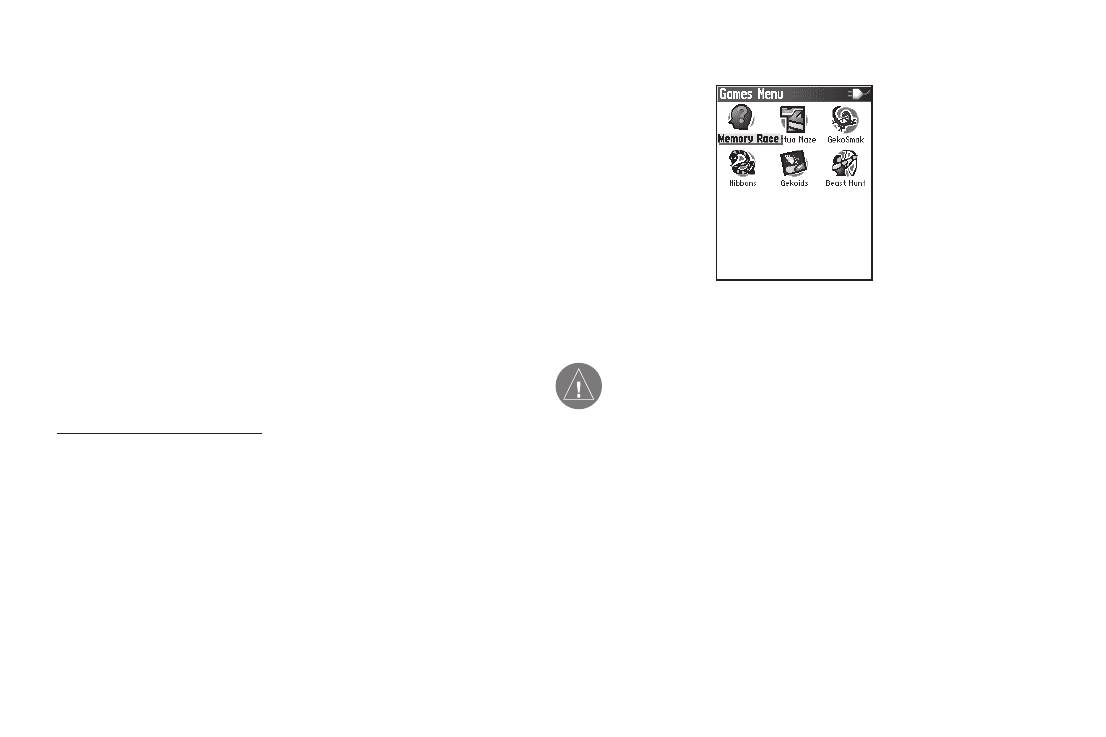
Главное меню
ционной страницы выбранного объекта, и нажмите на
кнопку Enter. Теперь в поле “Location” появится назва-
ние найденного объекта.
5. Для возврата к текущей дате нажмите на кнопку Menu,
выделите опцию Use Current Date (использовать теку-
щую дату) и нажмите на кнопку Enter.
Меню игр
Меню игр
Меню игр содержит шесть различных игр (Memory Race
– гонки по памяти, Virtua Maze – виртуальный лабиринт,
GekoSmak, Nibbons, Gekoids и Beast Hunt – охота на дракона).
Некоторые из этих игр используют GPS-приемник.
ВНИМАНИЕ: Перед тем, как приступить к вир-
туальным играм (в которых Вы перемещаетесь по
реальному игровому полю), необходимо внимательно
Для выбора и запуска игры:
выбрать подходящую площадку. Убедитесь, что на
1. Дважды нажмите на кнопку Menu для вызова главного
игровом поле нет ямок и других препятствий. Пло-
меню.
щадка должна располагаться вдали от транспортных
2. Выберите пиктограмму Games (игры) и нажмите на
магистралей.
кнопку Enter.
3. С помощью кнопки Rocker выделите нужную игру и нажмите
4. Для прекращения игры нажмите на кнопку Quit и выбе-
на кнопку Enter для вызова краткого описания игры.
рите опцию Yes.
Игра “Memory Race” (гонки по памяти)
В этой GPS-игре фишка на экране перемещается вместе
с Вами. Для победы Вам необходимо запомнить символы,
88 eTrex Vista Cx Руководство пользователя
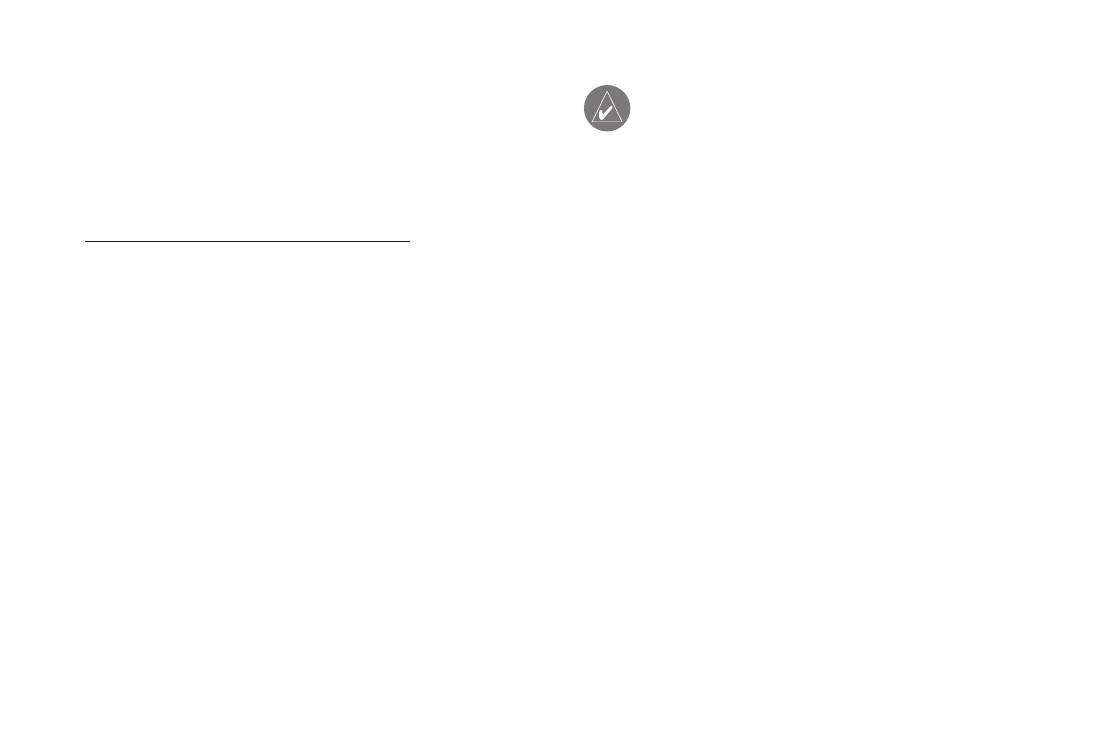
Главное меню
расположенные в каждой клетке, а затем удалить с поля
ПОЛЕЗНЫЙ СОВЕТ: Для включения режима
все символы, подбирая их парами. Вы должны перемес-
подсказки нажмите кнопку Menu и выберите опцию
титься к каждой клетке, выделить кнопку Open в нижней
Cheat. При включении этого режима Вам прибавят
пять лишних минут, и секунды будут считаться по 10,
части страницы и нажать на кнопку Enter для просмотра
а не по 2. Для отключения режима подсказки нажмите
символа.
на кнопку Enter.
Для настройки размера сетки или квадрата:
1. Выделите поле Grid Size (размер сетки) или Square
Игра “Geko Smak” (прихлопни геккона)
Size (размер квадрата) и нажмите на кнопку Enter. На
В этой GPS-игре Ваше местоположение отмечено на экране
экране появится список опций. Выберите нужную опцию и
игровой фишкой. С определенной частотой на игровом поле
нажмите на кнопку Enter.
появляются гекконы. Прежде чем геккон исчезнет, Вы должны
2. Для начала игры выделите команду Start и нажмите на
подбежать к нему и нажать кнопку Enter, что в этой игре анало-
кнопку Enter.
гично удару молотком. Если Вам удалось достать геккона, то
3. Для возврата в центр игрового поля выделите команду
над молотком появится восклицательный знак “!” Если же Вы
Re-Center и нажмите на кнопку Enter.
промазали, то молоток сразу же исчезнет.
Игра “Virtua Maze” (виртуальный лабиринт)
Вы можете выбрать размер поля: Small (маленькое, 20 на 30
В этой GPS-игре на экране создается виртуальный лабиринт. Вы
ярдов), Medium (среднее) или Large (большое, 60 на 90 ярдов,
попадаете в центр этого лабиринта. В ходе игры Вам необхо-
что приблизительно совпадает с размерами поля для амери-
димо исследовать лабиринт, собирая флажки. Число в нижнем
канского футбола).
правом углу экрана показывает, сколько флажков осталось на
поле. Таймер в нижнем левом углу экрана сообщает истекшее
Также Вы можете выбрать уровень сложности: Easy (низкий),
время. Уровень сложности определяет, какую часть лабиринта
Normal (средний) или Hard (высокий). Эти уровни определяют
Вы можете видеть на экране. Чем меньший участок лабиринта
частоту появления гекконов. С увеличением уровня сложности
виден, тем труднее игра.
темп игры возрастает.
eTrex Vista Cx Руководство пользователя 89
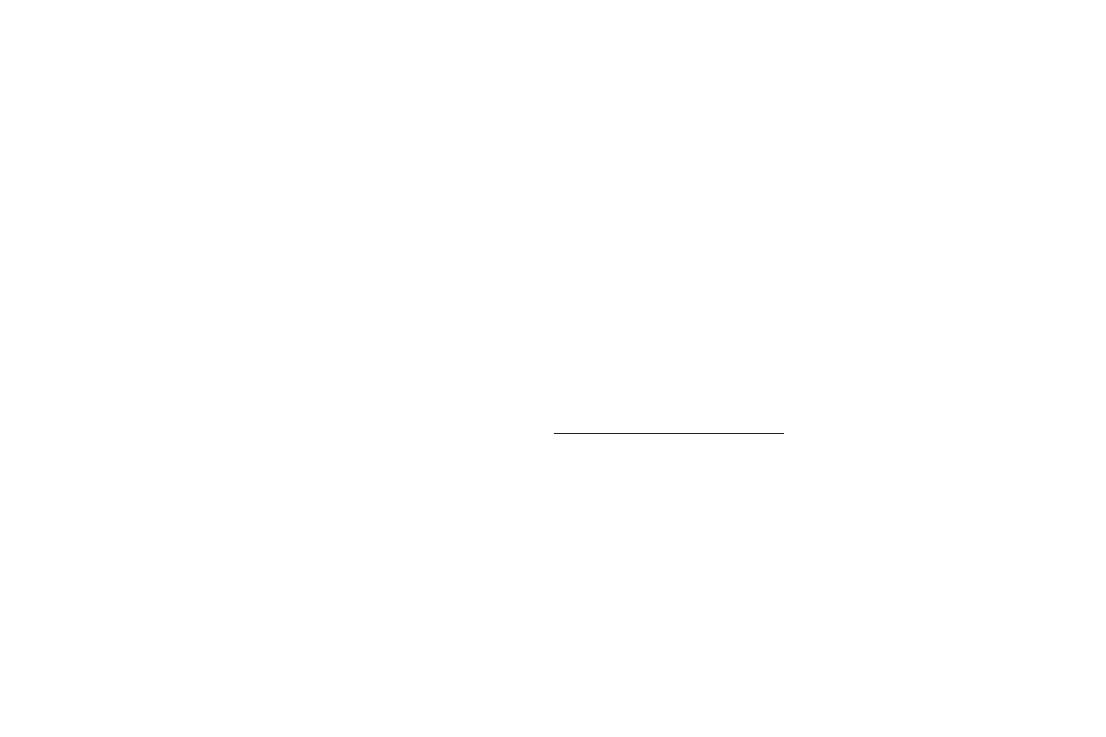
Главное меню
Игра “Nibbons”
Игра “Beast Hunt” (охота на дракона)
В этой GPS-игре Вы должны ходить по игровому полю,
Хотя эта игра не использует функцию GPS, но все же в ней
собирая флажки по мере их появления на экране. Пока Вы
пригодятся Ваши навигационные навыки. Цель игры – найти
ходите, за Вами растет «хвост». Вы можете перемещаться
дракона и поразить его стрелой до того, как он испепелит
по всему экрану, не наступая при этом на свой «хвост»,
Вас своим дыханием, или Вы провалитесь в одну из ловушек
иначе Вы потеряете попытку. В качестве дополнительного
при хождении по лабиринту. Время от времени Вы будете
задания Вам следует избегать «черепов», которые охотятся
переноситься в другую точку лабиринта по кривой или диа-
за Вами.
гонали. Игра включает в себя несколько уровней сложности,
а также вариант расширенной или ограниченной видимости.
Игра “Gekoids”
После Вашего проигрыша на экране появится план распо-
В эту GPS-игру Вы можете играть и с выключенным GPS-
ложения всех ловушек, спусков и платформ. На странице
приемником. Суть игры состоит в стрельбе по гекоидам. Вы
“Scoreboards” (запись очков) ведется подсчет Ваших побед
находитесь на корабле, и для сохранения жизни Вы ни в коем
и поражений.
случае не должны сталкиваться с гекоидами. Перед началом
игры проверьте правильность настроек. При выборе ориен-
Для игры в «Охоту на дракона»:
тации карты по северу (“Northward”) карта будет оставаться
1. Выберите в меню игр пиктограмму Beast Hunt (охота на
неподвижной, Ваш корабль будет вращаться в центре карты,
дракона) и нажмите на кнопку Enter. На экране появится
и север всегда будет находиться вверху. Если Вы выберете
описание игры.
ориентацию по кораблю (“Ship Up”), то игровое поле будет
2. Прочитайте описание и нажмите на кнопку Enter. На
вращаться вокруг Вашего корабля, который останется
экране появится окно с опциями уровня сложности.
неподвижным и будет всегда направлен вверх. Для начала
Выберите нужный уровень (Trainee – обучение, Beginner
игры нажмите на кнопку Enter. Не забывайте отстреливаться от
– новичок, Expert – эксперт или Master – мастер) и
гекоидов!
нажмите кнопку Enter. На экране появится окно с опци-
ями видимости.
90 eTrex Vista Cx Руководство пользователя






